Microsoft har gjort allt för att göra Windows 10-licensiering bekväm. Som sagt, det finns tillfällen då produktaktivering kanske inte fungerar enligt plan. Oavsett om du vill utföra en ny installation eller överföra din Windows 10-licens till en ny dator , är din produktnyckel en viktig tillgång du behöver. Beroende på hur du skaffade Windows 10 kanske du inte har en Windows 10-produktnyckel, men i vissa fall har du det.
Om du vill hitta din Windows 10-produktnyckel, så här hittar du den.
Leta upp din Windows 10-produktnyckel
Låt oss först börja med en köpt Windows-produktnyckel eller -licens som den officiellt kallas. Windows 10 är licensierad som en digital nedladdning eller en komplett paketerad produkt som du kan köpa i en fysisk butik. Både Microsoft och Amazon.com är de enda auktoriserade onlinehandlarna från vilka du kan köpa en digital kopia av Windows 10. Alla andra återförsäljare som bara säljer en produktnyckel till dig är sannolikt inte äkta; så se till att du köper en licens endast från Amazon eller Microsoft om du bestämmer dig för att gå den digitala nedladdningsvägen.
Ett annat tips, om du köper en licens från Amazon, använd den här länken . Vissa har försökt spara några kronor genom att köpa en licens från Amazons marknadsplats, bara för att hitta att licensen är en MSDN-nyckel och inte giltig.
När du köper din Windows 10-licens från Microsoft Store lagras en kopia av produktnyckeln i ditt Microsoft-konto. Microsoft kommer också att skicka dig en kopia av produktnyckeln i ett bekräftelsemail. Om du inte ser bekräftelsemeddelandet, kontrollera din skräppostmapp.
Om du fortfarande inte hittar det, logga in på Microsoft Store > Nedladdningar > Produktnycklar > Prenumerationssida . Klicka på fliken Digitalt innehåll för att se dina tidigare köp tillsammans med din produktnyckel.
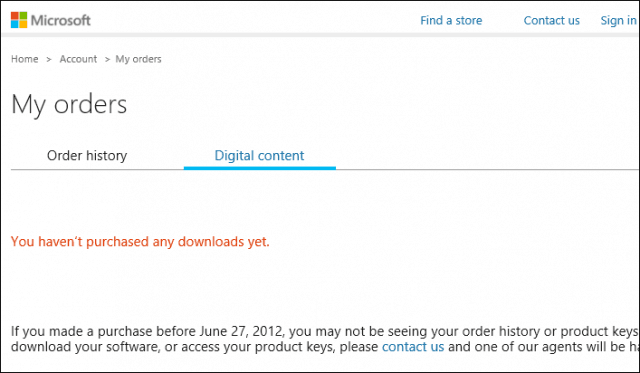
Amazon-kunder kan besöka avsnittet Ditt spel och mjukvarubibliotek för att hitta din produktnyckel.
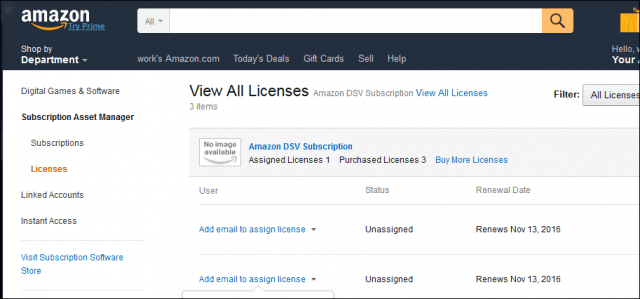
Hitta en Windows 10-produktnyckel på en ny dator
Produktnyckeln för nya datorer som kommer förinstallerade med Windows 10 har produktnyckeln lagrad i moderkortets fasta programvara. Användare kan hitta en Windows 10-produktnyckel genom att utfärda ett kommando från kommandotolken.
Så här hittar du en Windows 10-produktnyckel på en ny dator:
- Tryck på Windows-tangenten + X .
- Klicka på Kommandotolken (Admin) .
- Vid kommandotolken skriver du följande för att avslöja produktnyckeln:
wmic-sökväg SoftwareLicensingService få OA3xOriginalProductKey

Använda en Windows 10 Pro Pack Key
När du köper ett Windows 10 Pro Pack med alternativet Enkel uppgradering i Windows 10 Home får du ingen produktnyckel. Istället bifogas den digitala licensen till ditt Microsoft-konto , som används för att göra köpet.
Om du bestämmer dig för att överföra Windows 10 Pro Pack till en annan dator kan du använda aktiveringsfelsökaren .
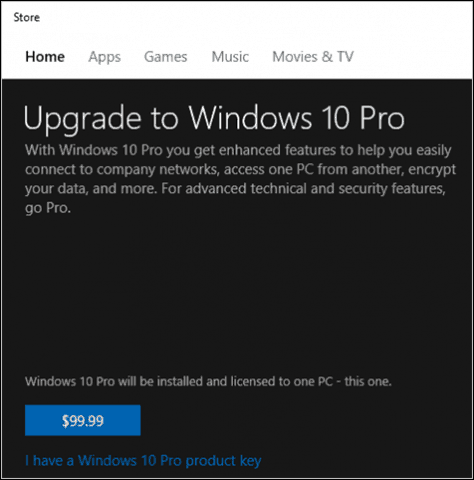 s
s
Överför Windows 10 Pro Pack Key till en ny dator
Om du vill överföra en Windows 10 Pro Pack-nyckel till en ny dator måste du göra detta via menyn Inställningar.
Så här överför du en Windows 10 pro-paketnyckel till en ny dator:
- Öppna Inställningar > Uppdatering och säkerhet > Aktivering > Felsökare .
- Logga in med ditt Microsoft-konto som användes för att köpa Pro Pack-licensen.
- Efter att felsökningen är klar kommer Windows 10 att indikera att en digital licens för Windows 10 Pro har hittats.
- Klicka på Aktivera Windows och följ sedan guiden på skärmen .
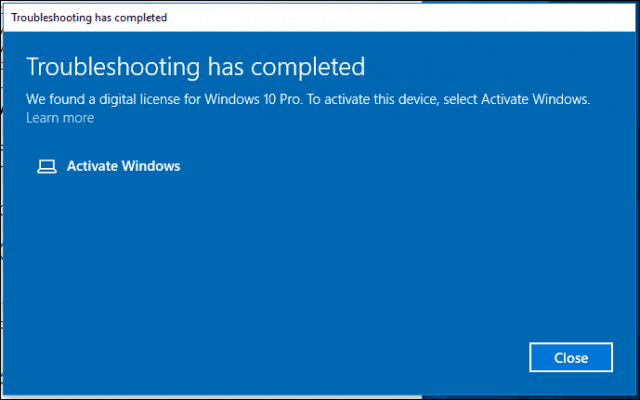
Använda en detaljförpackad produkt
Windows 10 är också tillgänglig som en fullpackad produkt som du kan köpa i en butik. Inuti Windows 10-produktlådan hittar du din produktnyckel på ett litet visitkort på baksidan.
Användare bör se till att de lagrar produktnyckeln på ett säkert ställe eller har en säkerhetskopia. Jag rekommenderar också att du använder vårt knep för att ta ett foto av nyckeln och lagra den online för förvaring.
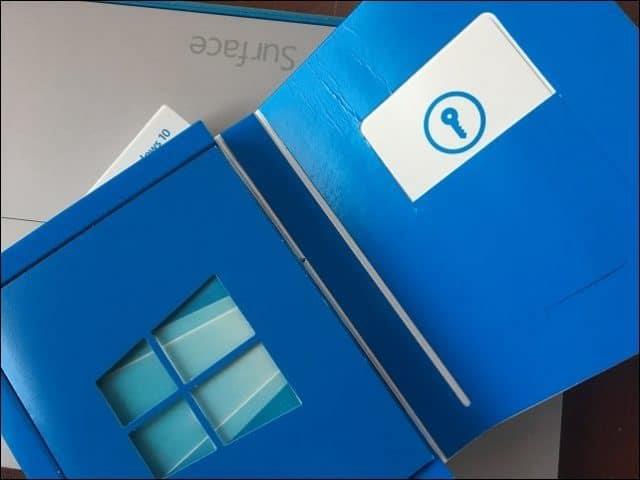
OEM System Builder-licens
Windows 10-produktnyckeln finns normalt utanför paketet på äkthetscertifikatet . Om du köpte din PC från en leverantör av vit box, kan klistermärket fästas på maskinens chassi; så titta på toppen eller sidan av enheten för att hitta den.
Återigen, ta ett foto av nyckeln för förvaring. Efter flera år har jag märkt att dessa nycklar gillar att smitta av sig med normalt slitage.
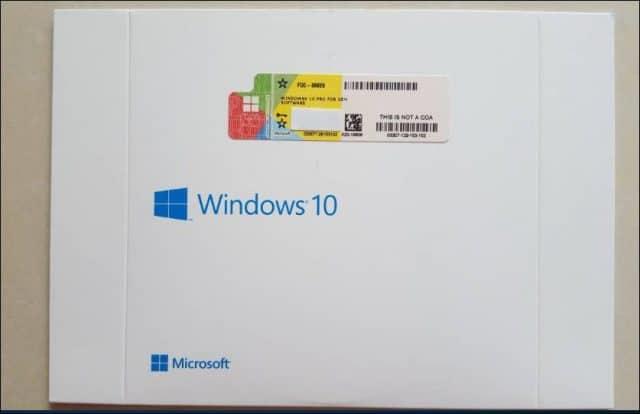
Volymlicens Produktnyckelaktivering
Om du använder Windows 10 i en företagsmiljö, använder utgåvor som Windows 10 Pro , Enterprise och Education inte vanliga produktnycklar. Istället sätter domänadministratörer upp speciella KMS-servrar (Key Management Service) som hanterar aktivering över affärsnätverket.
Detta eliminerar behovet för datorer att ansluta till Microsoft för aktivering. Systemadministratörer som ansvarar för att distribuera Windows 10 i en organisation kan hitta produktnyckeln från portalen för volymlicensservicecenter .
För att komma åt din volymlicensnyckel för Windows 10, klicka på fliken Licenser i VLSC-portalen och klicka sedan på fliken Nyckel för din Windows-produkt.
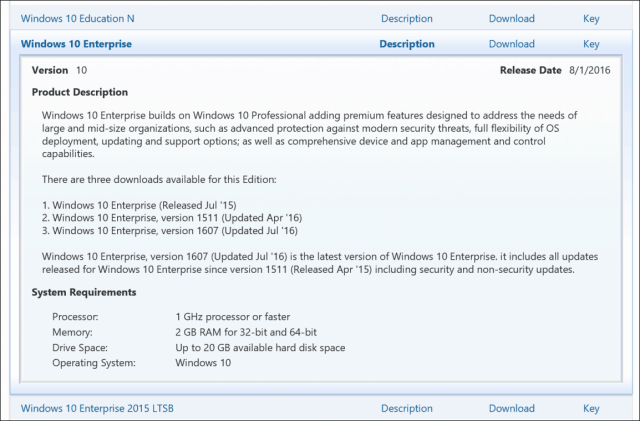
Imagine eller Microsoft Campus Agreement
Om du fick din Windows 10-licens via ett Microsoft Campus-avtal eller tjänst som Imagine (tidigare kallat Dreamspark), bör produktnyckeln vara tillgänglig från nedladdningssidan efter köpet. Ett köpbekräftelsemail bör också innehålla en kopia av din produktnyckel.
Vissa universitet kan också använda volymlicenser. Om ditt universitet använder KMS för att hantera produktaktivering kommer du inte att få en nyckel. Istället, när du ansluter dig till campusnätverket eller VPN, kommer KMS att aktivera ditt system automatiskt. Detta innebär också att när du tar examen eller avslutar din registrering kommer du att förlora tillgången till licensen.
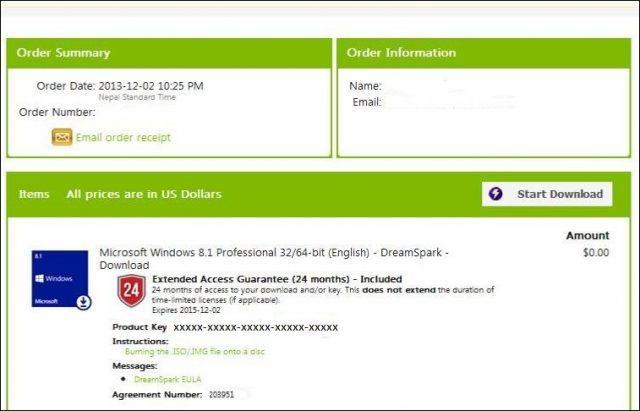
Microsofts nätverk för mjukvaruutvecklare
Prenumeranter på Microsoft Software Developer Network ( MSDN ) kan hitta sina produktnycklar genom att logga in på sin prenumerationssida . Därifrån väljer du den produkt du vill se genom att klicka på knappen Produktnycklar .
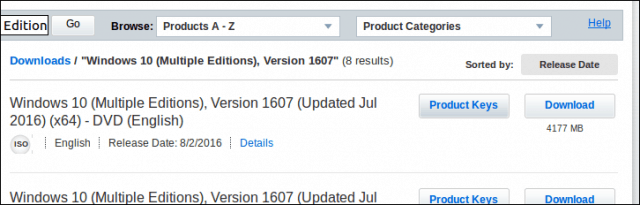
Hantera en förlorad eller skadad Windows 10-produktnyckel
Microsoft ger inte mycket sympati för kunder som tappar sin produktnyckel. I vissa fall kan du kanske återställa din produktnyckel med hjälp av ett nyckelsökverktyg . Annars, om du förlorar den, är ditt enda alternativ att köpa en ny. Det är därför du alltid ska göra en säkerhetskopia och inte slänga kartongen.
Användare som utnyttjade det kostnadsfria uppgraderingserbjudandet har inte en unik Windows 10-nyckel. Detta beror på hur Windows 10 hanterar aktivering, kallad Digital License . Användare som behöver överföra sin gratis uppgradering av Windows 10 till en annan dator har rätt till en engångsöverföringsrätt . Vi har tidigare täckt verktyg från tredje part för att hitta din produktnyckel; lösningar som Show Key Plus kan hjälpa om du har svårt att hitta nyckeln efter att ha uppgraderat från en tidigare version av Windows.
Få hjälp av Microsoft om Windows 10-aktivering
Ibland, efter att ha överfört en licens eller ominstallerat Windows 10, kan du ha problem med att återaktivera programvaran. Windows 10 innehåller ett praktiskt chattalternativ som du kan använda för att kontakta en Microsoft-supportagent som kan hjälpa till med att få programvaran återaktiverad. Om du föredrar att prata med en levande person kan du också använda telefonaktivering.
- Tryck på Windows-tangenten + R .
- Skriv slui.exe 4 och tryck på Retur .
- Välj ditt land från listmenyn.
- Välj telefonaktiveringsåtgärden och vänta sedan på att en agent ska hjälpa dig.
Berätta gärna vad du tycker. Var den här artikeln till hjälp för att hitta din Windows 10-produktnyckel? Om du nyligen har uppgraderat kan du också använda liknande steg för att hitta din Windows 11-produktnyckel .

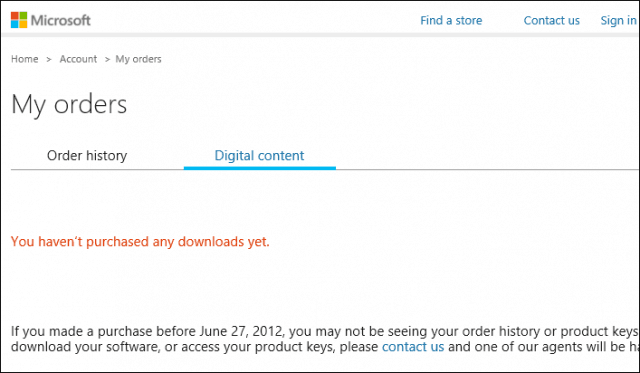
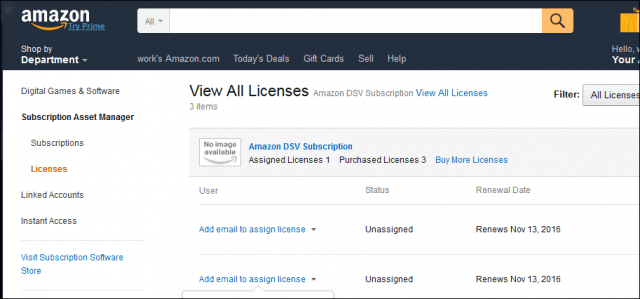

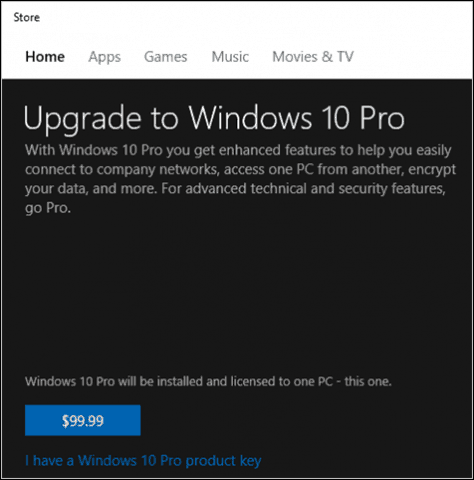 s
s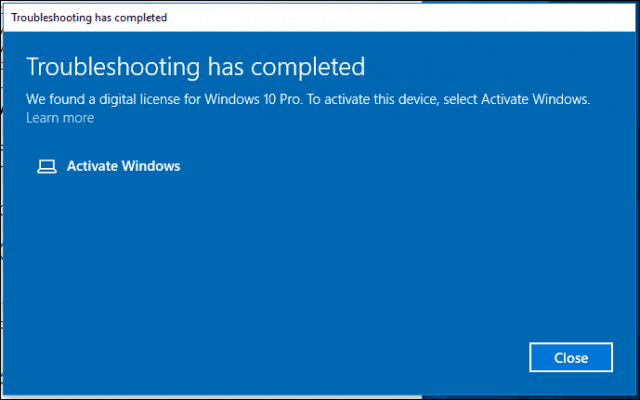
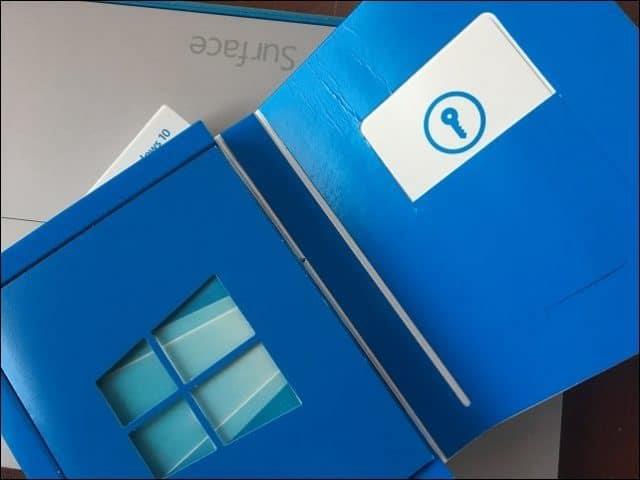
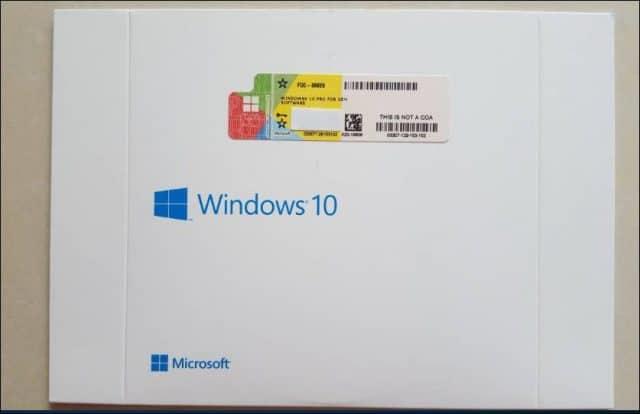
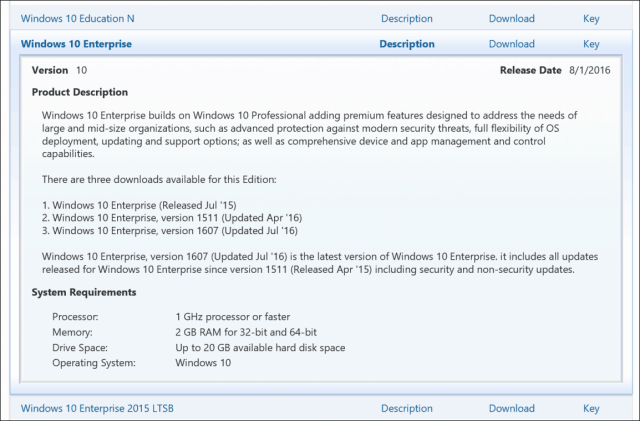
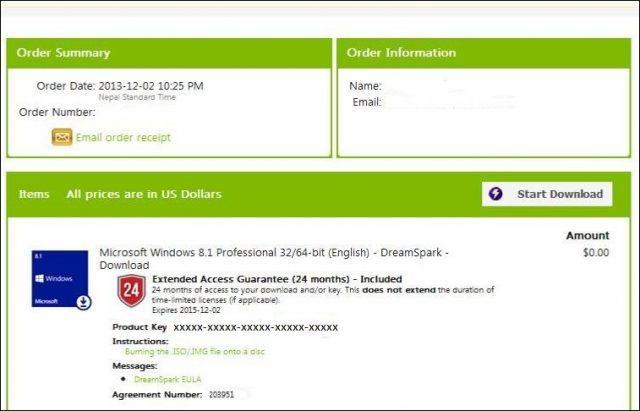
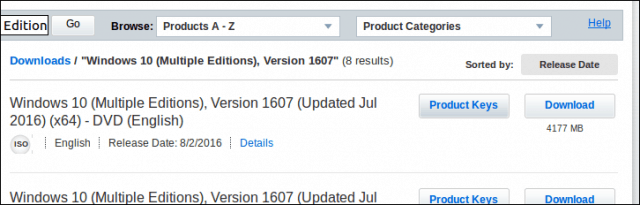



![[100% löst] Hur åtgärdar jag meddelandet Fel vid utskrift i Windows 10? [100% löst] Hur åtgärdar jag meddelandet Fel vid utskrift i Windows 10?](https://img2.luckytemplates.com/resources1/images2/image-9322-0408150406327.png)




![FIXAT: Skrivare i feltillstånd [HP, Canon, Epson, Zebra & Brother] FIXAT: Skrivare i feltillstånd [HP, Canon, Epson, Zebra & Brother]](https://img2.luckytemplates.com/resources1/images2/image-1874-0408150757336.png)